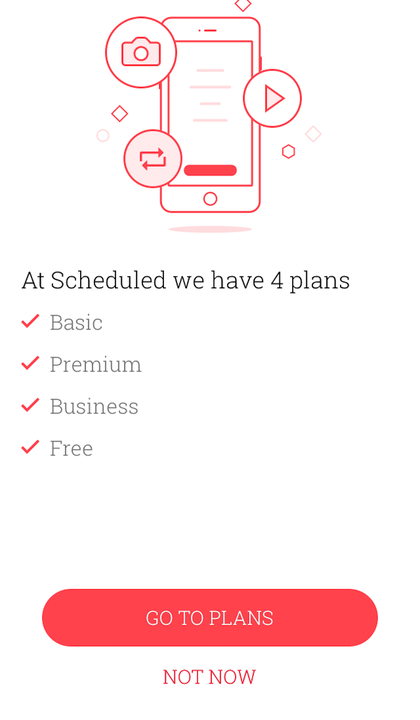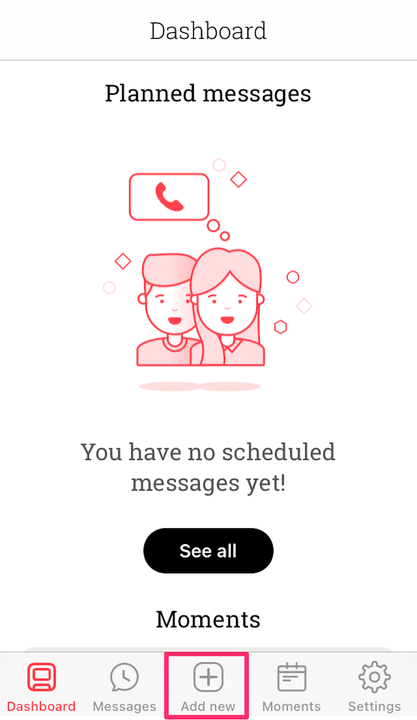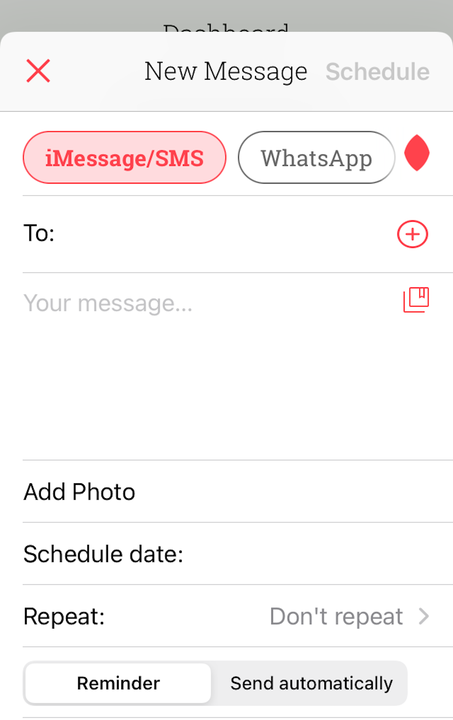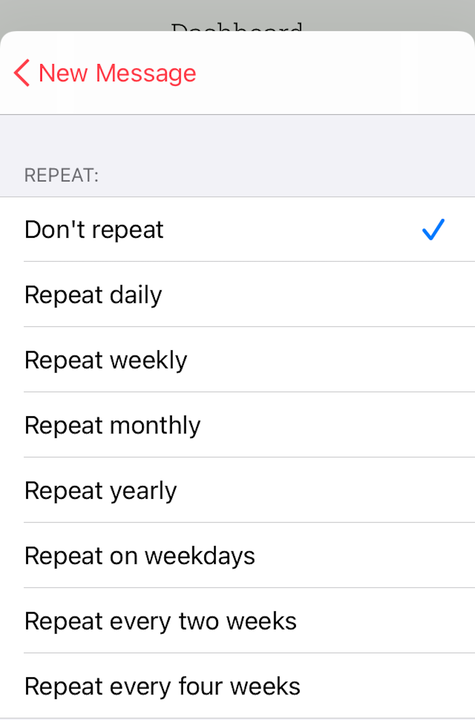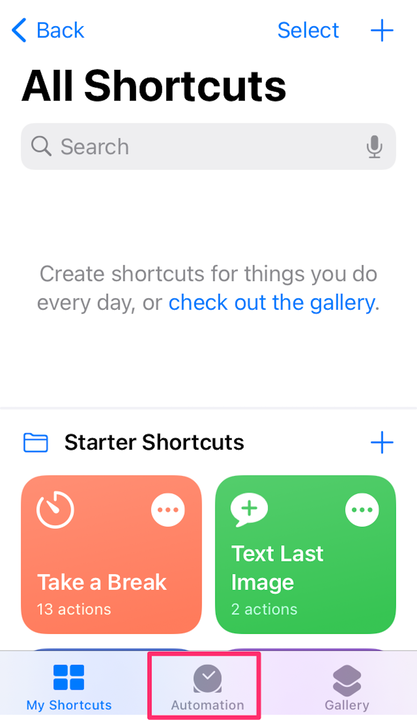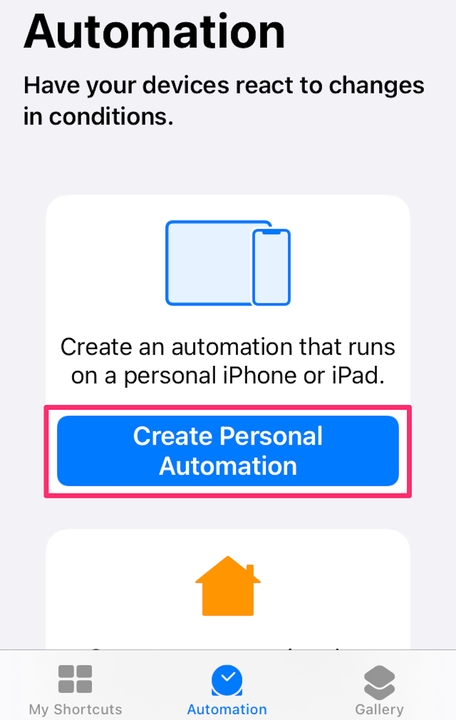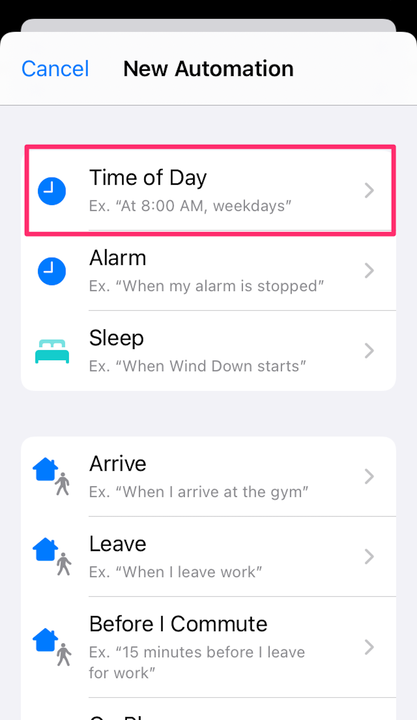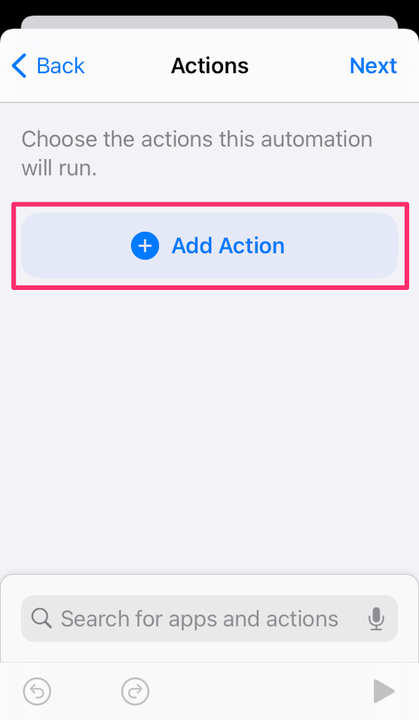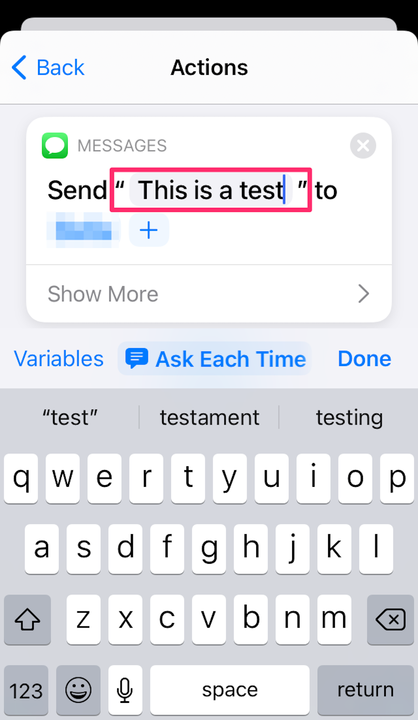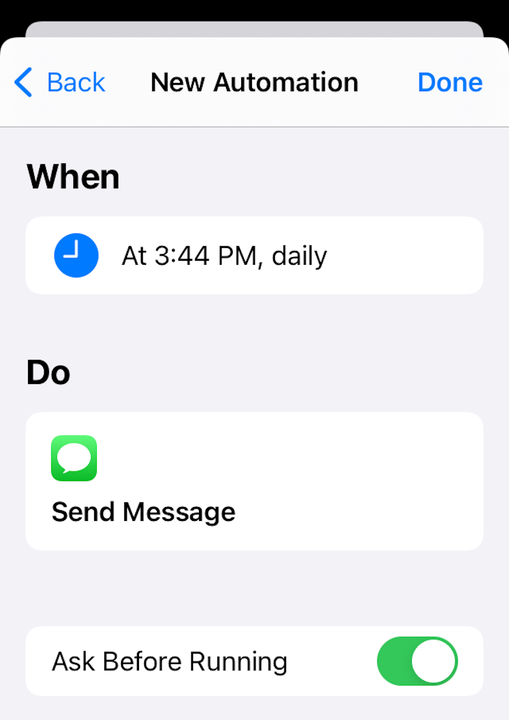Como agendar mensagens de texto no seu iPhone
- Para agendar uma mensagem de texto em um iPhone, você precisará de um aplicativo de terceiros, como o aplicativo agendado.
- Para configurar mensagens recorrentes, você pode usar o aplicativo Atalhos integrado.
- Você precisa do iOS 13 ou posterior para agendar textos por meio do aplicativo Atalhos.
A gratificação instantânea das mensagens de texto pode ser ótima, mas às vezes você pode querer esperar até o momento apropriado para enviar uma mensagem. Agendar suas mensagens de texto com antecedência pode ajudar.
Se você tiver um iPhone, não poderá agendar textos diretamente no iMessages. Portanto, você precisará de um aplicativo de terceiros para fazer isso. Embora, dependendo do iPhone, você possa configurar mensagens recorrentes usando o aplicativo Atalhos integrado.
Aqui está o que você deve saber sobre o agendamento de textos em um iPhone.
Agende mensagens de texto no iPhone usando um aplicativo de terceiros
Estas instruções funcionam para o aplicativo agendado:
1. Baixe o aplicativo Agendado no seu iPhone e passe pelo processo de configuração.
2. Durante a configuração, opte pelo plano Premium pago se quiser enviar seus textos programados automaticamente, ou escolha a versão gratuita se quiser receber um lembrete quando for a hora de enviar seu texto programado.
Escolha “Agora não" para ficar com a versão gratuita do aplicativo.
Golfinho de Devon
3. Na tela inicial Agendada, toque no símbolo de mais + na parte inferior da tela para criar um novo texto agendado.
Toque no símbolo de mais para continuar.
Golfinho de Devon
4. Selecione a plataforma de mensagens que deseja usar na parte superior da tela e insira o contato do destinatário (ou contatos — você pode formar um grupo para repetir mensagens de texto) usando o campo Para. Você terá que permitir que o aplicativo acesse sua lista de contatos durante esse período, caso ainda não tenha feito isso durante o processo de configuração.
5. Digite seu texto, adicione uma foto, se desejar, toque em Agendar data e selecione a hora e a data em que a mensagem será enviada.
Adicione sua mensagem e escolha uma data de agendamento.
Golfinho de Devon
6 Não repetir é a configuração padrão; para criar uma mensagem que será enviada periodicamente, toque em Repetir e selecione a opção apropriada.
Escolha com que frequência repetir a mensagem, se desejar.
Golfinho de Devon
7. Toque na caixa Lembrete se estiver usando a versão gratuita do aplicativo ou se não quiser que ele seja enviado automaticamente e preferir ter a chance de enviá-lo você mesmo no horário definido. Toque em Enviar automaticamente se você tiver um plano Premium e quiser que o aplicativo faça o envio.
8. Toque em Agendar mensagem na parte inferior da tela e pronto.
Você também pode usar outros aplicativos para fazer isso, como AutoSender e SMS Scheduler.
Agende mensagens recorrentes no iPhone usando atalhos
1. Abra o aplicativo Atalhos.
2. Toque em Automação, localizado na parte inferior da tela.
Toque na guia “Automação”.
Golfinho de Devon
3. Se esta for sua primeira automação, toque em Criar Automações Pessoais. Caso contrário, toque no símbolo de adição no canto superior direito da tela e escolha Criar Automação Pessoal.
Toque em “Criar automações pessoais”.
Golfinho de Devon
4. Toque em Hora do dia e ajuste-a conforme necessário. Escolha com que frequência repetir e toque em Avançar.
Selecione “Hora do dia”.
Golfinho de Devon
5. Selecione Adicionar ação.
Toque no botão “Adicionar ação”.
Golfinho de Devon
6. Escolha o contato para o qual enviar sua mensagem e toque em Avançar.
7. Toque em ” Mensagem” e digite a mensagem desejada. Toque em Avançar para continuar.
Crie sua mensagem desejada na seção de mensagens da ação.
Golfinho de Devon
8. Verifique sua automação. Você pode querer desmarcar a opção Perguntar antes de executar. Se tudo estiver correto, toque em Concluído.
Toque em “Concluído” quando estiver pronto.